
Products
GG网络技术分享 2025-05-07 17:17 76
深入解析:如何更改DNS服务器地址,优化你的网络体验
你是否曾遇到网页加载缓慢或无法访问某些网站的问题?这可能是因为你的DNS服务器地址设置不当。今天,我们就来详细了解如何更改DNS服务器地址,从而提升你的网络体验。
一、什么是DNS服务器地址?DNS服务器地址是将域名转换为IP地址的服务器。当你输入一个域名时,DNS服务器会帮你找到对应的IP地址,从而实现网站的访问。
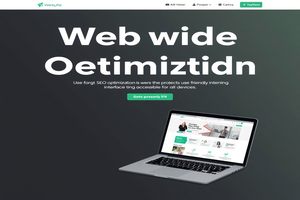
1. 提高网络访问速度:不同的DNS服务器在解析域名的速度上可能会有所差异,选择一个解析速度较快的DNS服务器可以加快网页加载速度。
2. 提升网络安全性:一些DNS服务器提供了额外的安全功能,如拦截恶意网站、广告过滤等,可以有效保护你的网络安全。
3. 突破网络限制:在某些特殊的网络环境下,通过更改DNS服务器地址,有时可以绕过对部分网站或网络服务的访问限制。
三、如何更改DNS服务器地址?1. Windows系统电脑:
右键点击桌面右下角的网络图标,选择“打开网络和共享中心”,点击左侧的“更改适配器设置”,找到正在使用的网络连接。
右键点击并选择“属性”,在弹出的属性窗口中,找到“Internet协议版本4”选项,双击打开。
选择“使用下面的DNS服务器地址”,然后在“首选DNS服务器”和“备用DNS服务器”输入框中输入相应的DNS地址,点击“确定”保存设置。
2. Mac系统电脑:
打开“系统偏好设置”,选择“网络”,选中正在使用的网络连接。
点击“高级”,再切换到“DNS”选项卡,即可看到当前使用的DNS服务器地址。
修改DNS服务器地址,点击“应用”使设置生效。
3. 手机:
打开手机的“设置”应用程序,找到“WLAN”或“无线和网络”选项,进入后选择正在连接的Wi-Fi网络。
长按该网络并选择“修改网络”,在弹出的网络设置窗口中,找到“IP设置”部分,将“DHCP”改为“静态”,然后在“DNS”和“DNS”中分别输入你想要使用的DNS服务器地址。
点击“保存”即可。
四、选择合适的DNS服务器在选择DNS服务器时,建议考虑以下因素:
1. 解析速度:选择一个解析速度较快的DNS服务器,可以提高网络访问速度。
2. 安全性:选择一个具有安全功能的DNS服务器,可以保护你的网络安全。
3. 可靠性:选择一个知名、可靠的DNS服务器提供商,以确保DNS解析的稳定性和准确性。
更改DNS服务器地址是一个简单而有效的优化网络体验的方法。通过选择合适的DNS服务器,你可以提高网络访问速度、提升网络安全性,甚至突破网络限制。欢迎用实际体验验证我们的观点。
Demand feedback